Compartir documents o carpetes
Per poder compartir documents o carpetes amb altres usuaris tenim 2 opcions en funció de si es un usuari del sistema o si es un usuari extern.
Usuari del sistema:
Accedir al web del vostre repositori (ex: https://cloud.madsystems.coop) amb les vostres credencials, navegueu fins al document o carpeta que volem compartir i a la part dreta del mateix veureu l'icona per compartir  .
.
Al clicar a sobre ens mostre les opcions de compartir a la part dreta.

Podeu escriure a la casella on indica "Nom, correu o ID de nuvol federat" el nom del usuari intern amb el que voleu compartir o be el seu correu electrònic i el sistema us anirà mostrant les coincidències per que seleccioneu l'usuari indicat.
una vegada heu afegit al usuari, clicant a l'icona  , podeu modificar les preferències de la compartició:
, podeu modificar les preferències de la compartició:
- Permet l'edició: l'usuari podrà modificar qualsevol document.
- Permet crear: opció només activa per les carpetes. L'usuari podrà crear nous documents.
- Permet suprimir: opció només activa per les carpetes. L'usuari podrà suprimir qualsevol document.
- Permet compartir de nou: l'usuari podrà compartir de nou el document o carpeta.
- Establiu una data de caducitat: la compartició deixarà d'estar activa a la data sindicada.

A partir d'aquest moment l'usuari disposarà d'aquesta carpeta dintre del seu repositori de Cloud.
En el següent vídeo teniu una demostració de com fer-ho:
Usuari extern:
Si teniu la necessitat de compartir una carpeta o un document amb alguna persona o persones de l'exterior de l'organització i que no tenen usuari al sistema, es pot fer mitjançant en "Enllaç de compartició".
Cliqueu a l'icona del  situada al costat del text "Enllaç de compartició".
situada al costat del text "Enllaç de compartició".
Una vegada generat l'enllaç el sistema treu el  i ho substitueix per
i ho substitueix per  en clicar en aquest punts us surten les opcions de compartició:
en clicar en aquest punts us surten les opcions de compartició:
- Només de lectura: opció només per carpetes, l'usuari extern no podrà interactuar amb la carpeta i només podrà llegir el contingut.
- Permet la pujada i l'edició: l'usuari extern podrà pujar documents a la carpeta i/o modificar i eliminar qualsevol document.
- Deixar anar el fitxer (només carrega): opció només per carpetes, en la que l'usuari extern només podrà pujar documents a la carpeta compartida.
- Amaga la baixada: l'usuari extern només podrà veure el document o carpeta via web i no podrà baixar els documents al seu ordinador.
- Protegeix amb contrasenya: es pot generar una contrasenya que li demanarà a l'usuari extern per accedir a la carpeta o document.
- Establiu una data de caducitat: si voleu que l'enllaç caduqui en un temps, podeu posar la data de caducitat i a partir d'aquell moment l'enllaç ja no serà vàlid.
- Deixa de compartir: per eliminar l'enllaç de compartició, a partir d'aquell moment els usuaris externs ja no podrà accedir al document.

Configurem les opcions mes adients per nosaltres i en acabar podem copiar l'enllaç per enviar a qualsevol persona externa a la nostre organització, clicant a l'icona  .
.
En el següent vídeo teniu una demostració de com fer-ho:
Si teniu cap dubte podeu contactar amb nosaltres a traves del següent enllaç, explicant el vostre cas.
Salutacions
Miquel Martínez
@mickymadsystems
Internet & Cloud Services
No Comments